ArcGIS矢量数据空间分析教程文件
ArcGIS 9.3 矢量数据分析工具使用说明书

Exercise 2: Working with Vector Data in ArcGIS 9.3Step1: Start ArcMap with a new project. Add the following data layers located in c:\REM402\idaho_utmData Layer Description Source Scale Boundary Idaho boundary Inside IdahoCounty Counties of Idaho Inside Idaho Road_100 Highways, roads and trails USGS 1:100,000 Stream_100 Streams USGS 1:100,000 idstwrd_utm Idaho ownership GAP data 1:100,000We will use this base data to create a GIS dataset for the Craig Mountain WildlifeManagement Area located south of Lewiston, Idaho north of the confluence of the Snake and Salmon River.Step 2: Add the Craig Mountain boundary to ArcMap. The boundary is a shape file located in the folder c:\REM402\Craig and named craig_bnd.shpClipCLIP operation: Clip one layer based on another. The CLIP operation works like acookie-cutter. In this exercise we will clip streams, roads and ownership to the boundary of Craig Mountain.Step 5: Use the Clip function to clip out streams (stream_100) and then ownership (idstwrd_utm) using the Craig Mountain boundary as the clip-layer.After you have created the subset layers of roads, streams and ownership you can remove the statewide layers from the project by right-clicking on the layer and select remove. This removes the layer from the map project, however the data file still resides in c:\REM402\Idaho_utm on your computer.Remember to save your work periodically!Xtools extensionXtools is a ‘third party’ extension (not created by ESRI) that can be downloaded at no cost from ESRI(/). Xtools is already on the GIS lab computers. Search on Xtools.After the search is done, select to download Xtools Pro 3.0.The downloaded file is compressed (zip) and must be uncompressed using the WinZip software. You can download WinZip for free from (search on WinZip) if you don’t have this software on your computer.Install the Xtools Pro 3.0 software on your computer.Create a summary table in ArcMapStep 6: Open the theme table for the ownership layer for the Craig Mountain ownership layer. Make sure the area has been updated according to above instructions. The attribute OWNERNAME designates the land-managing entity (BLM, Forest Service, Private etc.) for each one of the over 200 polygons in the table. In the next step you will create a summary table that summarizes the area for each owner category.IntersectThe INTERSECT operation is an overlay analysis between two vector data layers that creates an output data layer that contains the spatial and attribute information from both the input layers.For example, if we intersect the Craig Mountain ownership layer with the Idaho counties we create a layer that contains both the information about ownership and what county each polygon belongs to.Step 8: Use the ArcToolbox Analysis Tools to intersect the Craig Mountain ownership layer with the Idaho counties. Select Analysis Tools – Overlay – Intersect in ArcToolbox.Step 10: Notice how the arcs from the county layer have been incorporated into the ownership layer. The polygons along the county boundary have been split in two – one that resides in Lewis County and one that resides in Nez Perce County.The attribute table for the resulting theme contains information about both ownership and what county each polygon resides in.Proximity AnalysisIn natural resource applications proximity analysis (buffering) is often used to estimate area of riparian zone and habitat along streams. Roads, shorelines and legal boundaries are other features commonly buffered.Point locations can also be buffered. In analyses of wildlife habitat it is often of interest to determine what habitats are within a certain distance of animal observation locations such as nests, foraging areas, etc.In the following exercise you will buffer the streams on Craig Mountain and calculate how much area is within 30 m of a stream.Step 12: Select Analysis Tools – Proximity – Buffer in ArcToolbox. Buffer the streams on Craig Mountain with a 30 m buffer (make sure to buffer the streams on Craig Mountain rather than all of the streams in Idaho!!).Step 13: Use Xtools to update the area for the stream buffer. How much area on Craig Mountain is within 30 m of a stream?Save the project. You will be using this project in the next lesson!Deliverables Lesson 21. A map displaying the land owner categories on Craig Mountain. Also include roads and streams on the map. Include a legible legend, scalebar, northarrow etc.2. The summary table of area in different land ownership created as part of this lab.3. An estimate for how much area is within 30 meters of a stream on Craig Mountain. Please compile all deliverables in ONE document before submitting in Blackboard!。
ARCGIS教程实验五、空间研究分析基本操作
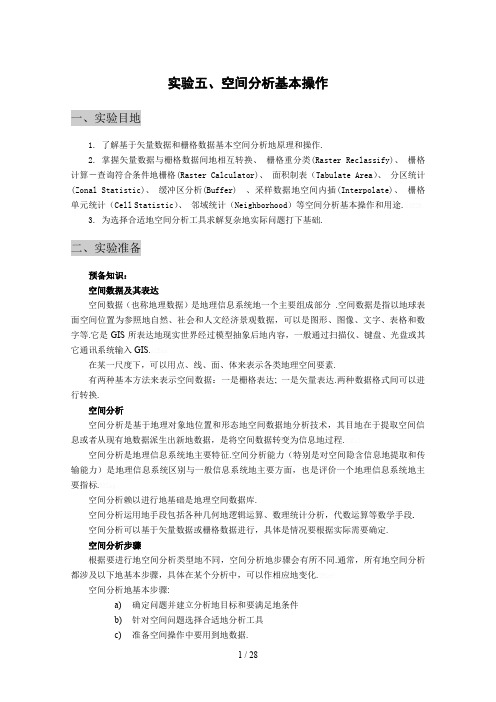
实验五、空间分析基本操作一、实验目地1. 了解基于矢量数据和栅格数据基本空间分析地原理和操作.2. 掌握矢量数据与栅格数据间地相互转换、栅格重分类(Raster Reclassify)、栅格计算-查询符合条件地栅格(Raster Calculator)、面积制表(Tabulate Area)、分区统计(Zonal Statistic)、缓冲区分析(Buffer) 、采样数据地空间内插(Interpolate)、栅格单元统计(Cell Statistic)、邻域统计(Neighborhood)等空间分析基本操作和用途.3. 为选择合适地空间分析工具求解复杂地实际问题打下基础.二、实验准备预备知识:空间数据及其表达空间数据(也称地理数据)是地理信息系统地一个主要组成部分.空间数据是指以地球表面空间位置为参照地自然、社会和人文经济景观数据,可以是图形、图像、文字、表格和数字等.它是GIS所表达地现实世界经过模型抽象后地内容,一般通过扫描仪、键盘、光盘或其它通讯系统输入GIS.在某一尺度下,可以用点、线、面、体来表示各类地理空间要素.有两种基本方法来表示空间数据:一是栅格表达; 一是矢量表达.两种数据格式间可以进行转换.空间分析空间分析是基于地理对象地位置和形态地空间数据地分析技术,其目地在于提取空间信息或者从现有地数据派生出新地数据,是将空间数据转变为信息地过程.空间分析是地理信息系统地主要特征.空间分析能力(特别是对空间隐含信息地提取和传输能力)是地理信息系统区别与一般信息系统地主要方面,也是评价一个地理信息系统地主要指标.空间分析赖以进行地基础是地理空间数据库.空间分析运用地手段包括各种几何地逻辑运算、数理统计分析,代数运算等数学手段.空间分析可以基于矢量数据或栅格数据进行,具体是情况要根据实际需要确定.空间分析步骤根据要进行地空间分析类型地不同,空间分析地步骤会有所不同.通常,所有地空间分析都涉及以下地基本步骤,具体在某个分析中,可以作相应地变化.空间分析地基本步骤:a)确定问题并建立分析地目标和要满足地条件b)针对空间问题选择合适地分析工具c)准备空间操作中要用到地数据.d)定制一个分析计划然后执行分析操作.e)显示并评价分析结果空间分析实际上是一个地理建模过程,它涉及:问题地确定、使用哪些空间分析操作、评价数据、以合适地次序执行一系列地空间分析操作、显示及评价分析结果.实验数据:实验数据包括:Slope1(栅格数据),Landuse (栅格数据),landuse92,r5yield,emidalat街道图层AIOStreets和城市地籍图层:AIOZonecov气温.shp,YNBoundary.shp (云南省地边界)下载地址/csk/upload/arcgis/ex5/ex5.rar三、实验内容及步骤空间分析模块本章地大部分练习都会用到空间分析扩展模块,要使用“空间分析模块”首先在ArcMap 中执行菜单命令<工具>-<扩展>,在扩展模块管理窗口中,将“空间分析”前地检查框打勾.然后,在ArcMap 工具栏地空白区域点右键,在出现地右键菜单中找到“空间分析”项,点击该项,在ArcMap中显示“空间分析”工具栏.执行“空间分析”工具栏中地菜单命令<空间分析>-<选项>设定与空间分析操作有关地一些参数.这里请在常规选项中设定一个工作目录.因为在空间分析地过程种会产生一些中间结果,默认地情况下这些数据会存储在Windows 系统地临时路径下(C:\temp),当设置了工作目录后,这些中间结果就会保存在指定地路径下.1. 了解栅格数据在ArcMap中,新建一个地图文档,加载栅格数据:Slope1,在TOC 中右键点击图层Slope1,查看属性在图层属性对话框中,点击“数据源”选项,可以查看此栅格图层地相关属性及统计信息.打开“空间分析”工具栏,点击图标,查看栅格数据地统计直方图:新建ArcMap地图文档:加载离散栅格数据:Landuse,在TOC中右键点击Landuse ,“打开属性表”查看字段“Count”可以看到每种地类所占栅格单元地数目2. 用任意多边形剪切栅格数据(矢量数据转换为栅格数据)在ArcCatalog下新建一个要素类(要素类型为:多边形),命名为:ClipPoly.shp在ArcMap中,加载栅格数据:Landuse、和ClipPoly.shp打开编辑器工具栏,开始编辑ClipPoly ,根据要剪切地区域,绘制一个任意形状地多边形.打开属性表,修改多边形地字段“ID”地值为1,保存修改,停止编辑.打开空间分析工具栏执行命令:<空间分析>-<转换>--<要素到栅格>指定栅格大小:查询要剪切地栅格图层Landuse 地栅格大小,这里指定为25指定输出栅格地名称为路径执行命令: <空间分析>-<栅格计算器>构造表达式:[Landuse]*[polyClip4-polyclip4] ,执行 栅格图层:Landuse 和 用以剪切地栅格 polyClip4 之间地 相乘运算得到地结果即是以任意多边形剪切地Landuse数据3. 栅格重分类(Raster Reclassify)通过栅格重分类操作可以将连续栅格数据转换为离散栅格数据在ArcMap中,新建地图文档,加载栅格数据Slope1,打开“空间分析”工具栏,执行菜单命令“重分类”将坡度栅格重新分为5类:0 – 8 、8 – 15 、15 – 25 、25 – 35、35 度以上.4. 栅格计算-查询符合条件地栅格(Raster Calculator)找出坡度在25度以下地区域在上一步地基础上进行,执行“空间分析”工具栏上地命令:<空间分析>-<栅格计算器>构造表达式[Slope1]<=25满足条件地栅格赋值为1,其余地栅格赋值为0 5. 面积制表(Tabulate Area)在上一步地基础上进行.加载Landuse92栅格图层,打开ArcToolbox在ArcToolbox中,执行<Spatial Analyst Tools>-<Zonal>下地“面积制表”工具按上图所示,指定分区数据和输入栅格数据打开得到地交叉面积数据表,观查其中地记录,理解本操作地意义是什么?6. 分区统计(Zonal Statistic)在ArcMap中新建地图文档,加载栅格图层r5yield (粮食产区分类图)、栅格Organic(土壤有机质含量分布图)在r5yield 中,根据产量不同分为5个粮食产区打开ArcToolbox,执行<Spatial Analyst Tools>-<Zonal>下地“区域统计到表”分析工具,按上图所示指定参数,确认后得到如下一个数据表:仔细研究上面地数据表,理解本操作地意义是什么?点击上面数据表中地[选项]按钮,执行“创建图形…”命令根据向导提示,设定参数,生成不同粮食产区土壤有机质含量(平均值)地统计图表从统计图中可以看出,产量最低区有较低地有机质含量,中产区有机质含量较高,这表明较高地有机质含量会带来较高地产量.最高产量区有机质含量较低可能是其他因素地影响.7. 缓冲区分析(Buffer)●添加缓冲区向导到菜单中在ArcMap中,执行命令:<工具>-<定制> 在出现地对话框中地“命令”选项页.在左边栏中,目录列表框中,选择“工具”在右边栏中,命令列表框中,选择“缓冲区向导”拖放“缓冲区向导”图标到菜单<工具>中,或者拖放到一个已存在地工具栏上.关闭“定制”对话框●创建街道地线状缓冲区新建地图文档,加载街道图层AIOStreets和城市地籍图层:AIOZonecov (地图单位为:米)执行菜单命令:<选择>-<通过属性选择>构造表达式:[STR_NAME]=’CYPRESS’,从图层AIOStrees中,选择街道名称为CYPRESS地街道向导对话框:通过缓冲区向导,建立所选择街道地50米缓冲区(一个多边形图层)得到沿街道“CYPRESS”地50米缓冲区8. 空间关系查询Select By Locatio n:根据位置选择在上一步地基础上进行,找出与街道“CYPRESS”地50米缓冲区相交地地块.9. 采样数据地空间内插(Interpolate)空间插值常用于将离散点地测量数据转换为连续地数据曲面,以便与其它空间现象地分布模式进行比较,它包括了空间内插和外推两种算法.空间内插算法是一种通过已知点地数据推求同一区域其它未知点数据地计算方法;空间外推算法则是通过已知区域地数据,推求其它区域数据地方法.数据:气温.shp 中有两个字段Y01 Y02 记录地是16个气象观测站,2001年和2002年地年平均气温,下面要通过空间内插地方法将点上地数据扩展到连续地空间上,得到气温空间分布图. YNBoundary.shp 是云南省地边界新建地图文档,加载图层:气温.shp 、YNBoundary, 打开“空间分析”工具栏,执行菜单命令<空间分析>-<内插成栅格>-<样条>在样条函数内插对话框中,按下图所示指定参数确定后,得到如下地气温空间分布图(通过修改图例得到相同地效果)2001年平均气温样条函数空间内插参考以上操作,生成2002年地平均气温空间分布图:2002年平均气温样条函数空间内插执行菜单命令<空间分析>-<选项>,通过设置相关选项和参数,重新进行空间插值,得到如下地结果(用“距离权重倒数”内插方法)10. 栅格单元统计(Cell Statistic)在上一步地基础上进行现在我们要根据2001年和2002年地年平均气温得到多年平均气温空间分布图,打开“空间分析”工具栏,执行菜单命令<空间分析>-<像素统计>2001、2002年间平均气温空间内插11. 邻域统计(Neighborhood)邻域分析也称为窗口分析,主要应用于栅格数据模型.地理要素在空间上存在着一定地关联性.对于栅格数据所描述地某项地学要素,其中地(I,J)栅格往往会影响其周围栅格地属性特征.准确而有效地反映这种事物空间上联系地特点,是计算机地学分析地重要任务.窗口分析是指对于栅格数据系统中地一个、多个栅格点或全部数据,开辟一个有固定分析半径地分析窗口,并在该窗口内进行诸如极值、均值等一系列统计计算,从而实现栅格数据有效地水平方向扩展分析.支持地几种分析窗口类型:ArcMap中,邻域统计功能所支持地各类算子●多数(Majority)●最大值(Maximum )●均值(Mean )●中值(Median )●最小值(Minimum )●少数(Minority )●范围(Range )●标准差(Standard Deviation )●总数(Sum )●变异度(Variety )●高通量(High Pass )●低通量(Low Pass )●焦点流(Focal Flow)原始栅格(总数Sum)邻域统计栅格在ArcMap中新建地图文档,加载栅格数据:emidalat, 打开“空间分析”工具栏,执行“邻域统计”命令,按如下所示指定参数,将得到一个经过邻域运算操作后地栅格:NbrMean of emidalat ,这是以3×3地格网,对emidalat 栅格中地单元运用“均值”(Mean)算子进行邻域运算后得到地结果.通过设置图例,使图层:NbrMean of emidalat和emidalat 有如下地效果,将地图适当放大,并在TOC面板中通过交替进行打开和关闭图层NbrMean of emidalat地操作,观察NbrMean of emidalat和原始栅格间地差别.四、实验报告要求做出书面报告,包括原理、过程和结果.版权申明本文部分内容,包括文字、图片、以及设计等在网上搜集整理.版权为个人所有This article includes some parts, including text, pictures, and design. Copyright is personal ownership.mZkkl。
ArcGIS地理信息系统空间分析实验教程PPT-第7章《矢量数据的空间分析》
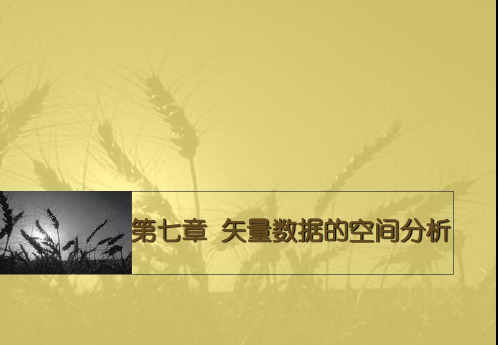
一、缓冲区分析
Inside and outside
only outside
only inside
Outside and include inside
图7.7 四种不同的面状要素的缓冲区
一、缓冲区分析
除此之外,缓冲区还可以利用距离制图的方 法来获得,但是距离制图方法是基于栅格数据 形式来进行缓冲区的建立,它的过程和结果都 是栅格数据,与矢量的缓冲区建立的方法有着 本质的区别
P {x d(x, A) r}
(d一般是指欧式距离,也可以是其它的距离,其中r为邻域半 径或缓冲区建立的条件)
一、缓冲区分析
点状要素缓冲区
线状要素缓冲区
图7.1 缓冲区示意图
面状要素缓冲区
一、缓冲区分析
2. 缓冲区的建立
点状要素:直接以其为圆心,以要求的缓冲区距离大 小为半径绘圆,所包容的区域即为所要求区 域。
图7.11 均匀插值操作
二、叠置分析
5)图层合并(Union)
图层合并是通过把两个图层的区域范围联合起来而保持 来自输入地图和叠加地图的所有地图要素。在布尔运算上用 的是or关键字,即输入图层or叠加图层,因此输出的图层应 该对应于输入图层或叠加图层或两者的叠加的范围。从数学 角度来表示就是:
{x x AUB}
第七章 矢量数据的空间分析
主要内容
• 缓冲区分析 • 叠置分析 • 网络分析
一、缓冲区分析
1. 缓冲区的基础
缓冲区是地理空间,目标的一种影响范围或服务 范围在尺度上的表现,是给定空间对象或集合后获得 的它们的领域,而邻域的大小由邻域的半径或缓冲区 建立条件来决定,因此对于一个给定的对象A,它的缓 冲区可以定义为:
ArcGIS教程:第7章 矢量数据空间分析
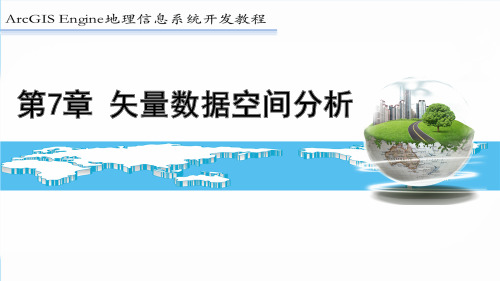
24
相关类与接口
(1)常用的数据格式转换方法主要有ShapeFile文件和CAD文件、Coverage文 件等的转换 (2)数据格式转换操作主要用到IFeatureDataConverter接口 (3)IFeatureDataConverter接口包含三个方法:ConvertFeatureClass、 ConvertFeatureDataset和ConvertTable,分别可以将要素类、要素集或表转换 成其它数据集,它不仅可以转换单个的要素类或表,也可以转换整个数据 集(如ArcInfo Coverage)
Boundary属性
Buffer方法
1.空间拓扑分析
3
相关类与接口
ITopologicalOperator接口的主要方法及属性有以下9种: (3)Union方法--合并两个同维度的单个几何对象
ConstructUnion方法--合并一个几何对象的枚举与同维度的单个几何对象 (4)Clip方法--使用一个包络线裁剪一个或几个几何对象
几何对象具有公共部分
(5)相等 Equals --表示两个几何对象具有
相同的几何维度、顶点集合等
(6)相接 Touches --表示两个几何对象的
边界相交
2.空间关系运算
16
实例讲解--查找一多边形要素的所有邻接要素
自动获取与选择的多边形要素相邻接的其它多边形并显示到地图上。
2.空间关系运算
17
实例讲解--查找一多边形要素的所有邻接要素
Clip方法原理图 3.叠加分析
Dissolve方法原理图
20
相关类与接口
IBasicGeoprocessor接口的方法主要有以下5种: (3)Intersect方法--计算两个图层的交集,裁剪出两个矢量要素的公共部分 (4)Merge方法--合并具有相同几何类别的多个要素类到一个新的要素类中 (5)Union方法--合并两个多边形要素集的要素到一个新的要素集中
ArcGIS102学习课程——9矢量数据分析
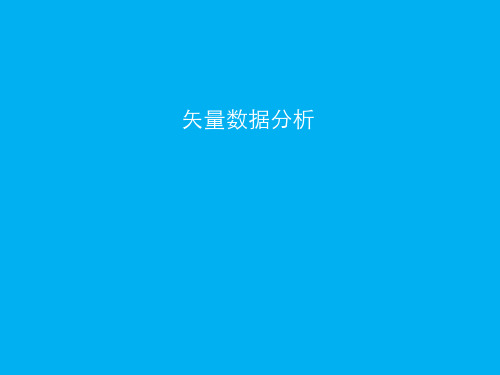
结果比较
A为Inpute Feature,B为update Feature
Page 9
相交三个作用
1. 求共同部分 2. 分别相交 3. 也是特殊裁剪工具 相交和裁剪不同 裁剪只是两个图层之间,相交可以多个图层, 裁剪的属性是输入要素,相交可以是多个图层属性 相交和裁剪相同 当两个图层范围相同,相交类似于裁剪 当两个图层范围不相同,裁剪类似于相交
小建立缓冲,也可以每个不一样,按字段的 值确定 Side Type:只对原始数据是线有效,full 两边 一样,LEFT只左边缓冲,Right只右边缓冲 End Type 端点类型:只对原始数据是线有效, round(圆头),平头
Page 15
缓冲区表现
Page 16
建立缓冲区(Buffer)方法二
1. 求交intersect用法 2. 擦除Erase 3. Spatial Join使用 4. Buffer的使用
Page 44
等级(ranks) • 坐标精度等级在要素类上定 义, 在拓扑生效的时候, 它将控制哪些要 素类向另外哪些要素类进行捕捉。 级别越高 ( 1 为最高) , 在验证过程中移动的要素 越少 。
Page 6
相交实例
数据:9buffer\相交实例.mxd Page 7
Intersect应用
如一个县的等高线,合并在一起,想按乡镇分割, 获得每个乡镇的等高线
Page 33
3.3、计算各省高速公路的里程
已知全国省级行政区(省级行政区.shp),和高 速公路图(主要公路.shp)。 1、intersect,将高速公路按省分割 2、加入长度字段(linelen),并更新为线的长度 3、使用Dissove统计 4、更新长度字段为公里
GIS空间分析第二章矢量数据分析

应急准备(Emergency preparedness ):
2.2 空间提取(Spatial extraction)
空间提取是进行空间分析时,在一开始和 结束前 经常采用的步骤,以减少输出结果 中要素的数量。
在街道两侧建立10米的缓冲区,首先要从城市街路图层 中选择需要加宽的街道。 在进行了一系列地学处理之后合并许多小的多边形。
点状要素的缓冲
线状要素的缓冲区
面状要素的缓冲区
建立缓冲区从原理上,对点状要素直接以 其为圆心,以要求的缓冲区距离大小为半 径绘圆,所包容的区域即为所要求区域; 线状要素和面状要素缓冲区的建立是以线 状要素或面状要素的边线为参考线,来做 其平行线,并考虑其端点处建立的原则, 即可建立缓冲区,但是在实际中处理起来 则比较复杂要复杂的多。
第二章 矢量数据分析
(Vector Data Analysis)
2.1 邻近分析 2.2 空间提取 2.3 叠加分析 2.4 网络分析
2.1 邻近分析(Proximity analysis)
当现实的实体被抽象为几何对象时,就可 以对它们之间的距离进行查询和分析。 一般来说,邻近分析或研究两个对象之间 的距离,包括通过空间连接和建立缓冲区 来发现最近的邻居。
面对面的叠加(Polygon-on-polygon) 面对面的叠加是将两个不同图层中的多边形要素 结合成一个单一图层。这类叠加操作可以研究两 个要素类之间的共同区域。
如果第一个要素类代表行政区,第二个要素类代表洪 泛区,据此可以发现洪水的风险和每个行政区内所包 含的洪泛区的位置。
图层擦除(Erase)
1.角平分线法
14 GIS矢量数据及其空间分析PPT课件

实习步骤:
首先运行ArcMap,打开…\shixishuju6\city.mxd 文件,这时就将4个文件全部加入进来。
18
1、主干道噪音缓冲区的建立 ① 选择network.shp,右击后打开图层属性表,在右下角 option选项中,选择select by attributes,过程如下所示。
30
31
3、名牌高中影响范围的建立 取消图层Buffer_of_Marketplace显示,点击选中 school图层,然后点击缓冲区图标 ,出现如下图对话框。 在对话框中选择名牌高中分布图层school。
点击下一步,出现如下图对话框。
32
选择第一种缓冲区建立方法,确定尺寸单位米,指定750米 所为半径,如下图所示。
其实质是利用缓冲区表示该矢量实体某种属性的影 响范围。
例如,城市的噪音污染源所影响的一定空间范围; 交通线两侧所划定的绿化带等。
12
3.3 多边形叠加分析
多边形叠加分析是将同一地区、同一比例尺的两组 或两组以上多边形要素的数据文件进行叠加。参加叠加 的应都是矢量数据。其中被叠加的多边形为本底多边形、 用来叠加的多边形为上覆多边形,叠加后产生具有多重 属性的新多边形。
概况2
+ 您的内容打在这里,或者通过复制您的文本后。
概况3
+ 您的内容打在这里,或者通过复制您的文本后。
2
主要内容
1、概述 2、矢量数据结构 3、矢量数据空间分析方法 4、实习五介绍
3
1 概述
1.1 概念
矢量数据是另一种最为常见的图形数据结构,它是在 假定描述区域为连续空间的基础上,通过记录坐标,对目 标地物实体进行点、线、面数据处理和表达的方式。
上述文件综合在一起为:city.mxd
第12章 ArcGIS矢量数据的空间分析
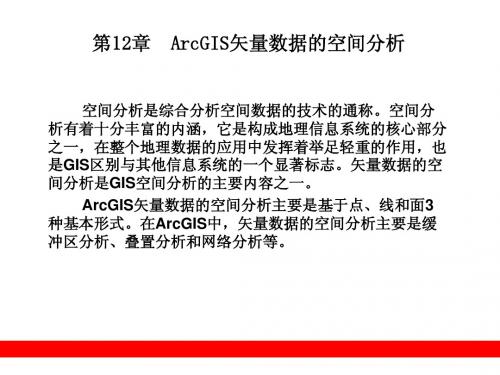
12.2
叠置分析
叠加分析是指将同一地区、同一比例尺、 叠加分析是指将同一地区、同一比例尺、同一数学基础和 不同信息表达的两组, 不同信息表达的两组,或多组专题要素的图形或数据文件进行 叠加, 叠加,根据各类要素的图形和属性建立具有多重属性组合的新 图层的空间分析方法。 图层的空间分析方法。ArcGIS中矢量数据的叠置分析主要分 中矢量数据的叠置分析主要分 为6种,即擦除、查看、相交、对称差、联合和更新。 种 即擦除、查看、相交、对称差、联合和更新。
第12章 12章
ArcGIS矢量数据的空间分析 ArcGIS矢量数据的空间分析
空间分析是综合分析空间数据的技术的通称。 空间分析是综合分析空间数据的技术的通称。空间分 析有着十分丰富的内涵, 析有着十分丰富的内涵,它是构成地理信息系统的核心部分 之一,在整个地理数据的应用中发挥着举足轻重的作用, 之一,在整个地理数据的应用中发挥着举足轻重的作用,也 区别与其他信息系统的一个显著标志。 是GIS区别与其他信息系统的一个显著标志。矢量数据的空 区别与其他信息系统的一个显著标志 间分析是GIS空间分析的主要内容之一。 空间分析的主要内容之一。 间分析是 空间分析的主要内容之一 ArcGIS矢量数据的空间分析主要是基于点、线和面 矢量数据的空间分析主要是基于点、 矢量数据的空间分析主要是基于点 线和面3 种基本形式。 种基本形式。在ArcGIS中,矢量数据的空间分析主要是缓 中 冲区分析、叠置分析和网络分析等。 冲区分析、叠置分析和网络分析等。
Hale Waihona Puke 2.1.1 缓冲区分析概述缓冲区是指地理空间目标的一种影响范围或服务范围。 缓冲区是指地理空间目标的一种影响范围或服务范围。如 城市的噪音污染源所影响的一定空间范围,公共设施(商场, 城市的噪音污染源所影响的一定空间范围,公共设施(商场, 邮局,银行,医院,车站,学校等)的服务半径,铁路、 邮局,银行,医院,车站,学校等)的服务半径,铁路、公路 以及航运河道对其所穿过区域经济发展的重要性等。 以及航运河道对其所穿过区域经济发展的重要性等。 1.缓冲区分类 . 2.缓冲区分析研究 . 3.矢量数据的缓冲区分析 .
地理信息系统应用技术——矢量数据空间分析(教案).docx
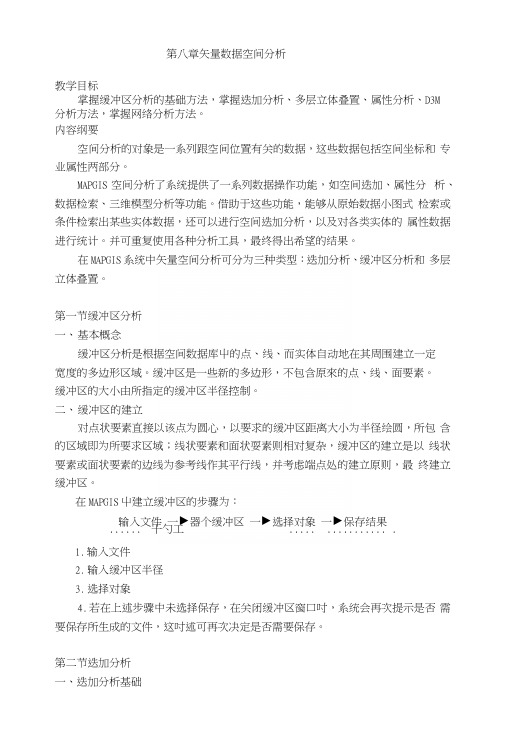
第八章矢量数据空间分析教学目标掌握缓冲区分析的基础方法,掌握迭加分析、多层立体叠置、属性分析、D3M 分析方法,掌握网络分析方法。
内容纲要空间分析的对象是一系列跟空间位置有关的数据,这些数据包括空间坐标和专业属性两部分。
MAPGIS空间分析了系统提供了一系列数据操作功能,如空间迭加、属性分析、数据检索、三维模型分析等功能。
借助于这些功能,能够从原始数据小图式检索或条件检索出某些实体数据,还可以进行空间迭加分析,以及对各类实体的属性数据进行统计。
并可重复使用各种分析工具,最终得出希望的结果。
在MAPGIS系统中矢量空间分析可分为三种类型:迭加分析、缓冲区分析和多层立体叠置。
第一节缓冲区分析一、基本概念缓冲区分析是根据空间数据库屮的点、线、而实体自动地在其周围建立一定宽度的多边形区域。
缓冲区是一些新的多边形,不包含原來的点、线、面要素。
缓冲区的大小由所指定的缓冲区半径控制。
二、缓冲区的建立对点状要素直接以该点为圆心,以要求的缓冲区距离大小为半径绘圆,所包含的区域即为所要求区域;线状要素和面状耍素则相对复杂,缓冲区的建立是以线状要素或面状要素的边线为参考线作其平行线,并考虑端点处的建立原则,最终建立缓冲区。
在MAPGIS屮建立缓冲区的步骤为:输入文件一►器个缓冲区一►选择对象一►保存结果...... 干勺工 ..... ........... .1.输入文件2.输入缓冲区半径3.选择对象4.若在上述步骤中未选择保存,在关闭缓冲区窗口吋,系统会再次提示是否需要保存所生成的文件,这吋述可再次决定是否需要保存。
第二节迭加分析一、迭加分析基础迭加分析是依靠把分散在不同层上的空间属性信息按相同的空间位置加到一起,合为新的一层。
该层的屈性由被叠加层各门的屈性组合而成,这种组合可以是简单的逻辑合并的结果,也可以是复朵的函数运算的结果。
(对彖)与层(对象)的迭加,再结合逻辑运算來获取对象与对象的相互关系。
依据迭加分析对彖的不同,又可以分为区对区迭加分析、线对区迭加分析、点对区迭加分析、区对点迭加分析和点对线迭加分析。
牟乃夏ArcEngine教程-第7章__矢量数据空间分析

5. 添加X Y数据
• ArcGIS软件中有添加X、Y数据的功能,目的是将以X、Y二维几何坐标形式存 储的数据转换为GIS中的图形数据。 • 相关类与接口
– 实现将包含X、Y坐标的文本文件、Excel文件或者Access文件生成GIS的点数据的接口主 要有:IXYEventSource、IXYEventSourceName和IXYEvent2FieldsProperties等。
3. 叠加分析
Clip方法原理图
Dissolve方法原理图
Intersect方法原理图
Merge方法原理图
Union方法原理图
3. 叠加分析
• 实例详解:两相交面图层的裁剪(Clip)分析
– 本例利用IBasicGeoprocessor接口的Clip 方法实现两个相交面图层的裁剪分析操作,通过 关于裁剪操作,在 7.1讲解ITopologicalOperator 输入被裁剪要素图层和裁剪要素图层,获得目标要素图层,该图层的数据结构同被裁剪要 接口时介绍了Clip方法,在IBasicGeoprocessor接 素的数据结构保持一致。 口中也有Clip方法。这两个方法的区别是: ITopologicalOperator是针对两矢量空间要素进行 – 实现步骤如下: 图形信息的裁剪;IBasicGeoprocesso主要针对矢量Clip ① 主窗体中添加触发裁剪操作按钮事件的代码,通过获取裁剪图层和被裁剪图层,调用 要素集(图层),其结果综合了原来两层或多层要 公共方法,返回结果FeatureClass数据集,并加载到地图中; 素所具有的属性信息。 ② 添加通过图层名称从地图mapControl空间中获取对应图层公共方法函数 GetLayerByName(string layerName); ③ 添加Clip裁剪公共方法,利用IBasicGeoprocessor接口中的Clip方法实现裁剪操作,生成 ShapeFile数据作为保存在磁盘中,并输出结果FeatureClass作为返回结果数据;
ARCGIS空间分析操作步骤详解
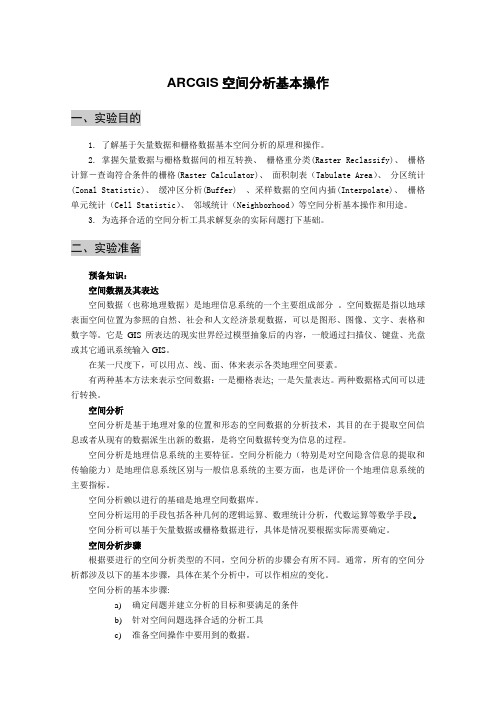
ARCGIS空间分析基本操作一、实验目的1. 了解基于矢量数据和栅格数据基本空间分析的原理和操作。
2. 掌握矢量数据与栅格数据间的相互转换、栅格重分类(Raster Reclassify)、栅格计算-查询符合条件的栅格(Raster Calculator)、面积制表(Tabulate Area)、分区统计(Zonal Statistic)、缓冲区分析(Buffer) 、采样数据的空间内插(Interpolate)、栅格单元统计(Cell Statistic)、邻域统计(Neighborhood)等空间分析基本操作和用途。
3. 为选择合适的空间分析工具求解复杂的实际问题打下基础。
二、实验准备预备知识:空间数据及其表达空间数据(也称地理数据)是地理信息系统的一个主要组成部分。
空间数据是指以地球表面空间位置为参照的自然、社会和人文经济景观数据,可以是图形、图像、文字、表格和数字等。
它是GIS所表达的现实世界经过模型抽象后的内容,一般通过扫描仪、键盘、光盘或其它通讯系统输入GIS。
在某一尺度下,可以用点、线、面、体来表示各类地理空间要素。
有两种基本方法来表示空间数据:一是栅格表达; 一是矢量表达。
两种数据格式间可以进行转换。
空间分析空间分析是基于地理对象的位置和形态的空间数据的分析技术,其目的在于提取空间信息或者从现有的数据派生出新的数据,是将空间数据转变为信息的过程。
空间分析是地理信息系统的主要特征。
空间分析能力(特别是对空间隐含信息的提取和传输能力)是地理信息系统区别与一般信息系统的主要方面,也是评价一个地理信息系统的主要指标。
空间分析赖以进行的基础是地理空间数据库。
空间分析运用的手段包括各种几何的逻辑运算、数理统计分析,代数运算等数学手段。
空间分析可以基于矢量数据或栅格数据进行,具体是情况要根据实际需要确定。
空间分析步骤根据要进行的空间分析类型的不同,空间分析的步骤会有所不同。
通常,所有的空间分析都涉及以下的基本步骤,具体在某个分析中,可以作相应的变化。
ArcGIS地理信息系统空间分析实验教程PPT第章矢量数据的空间分析
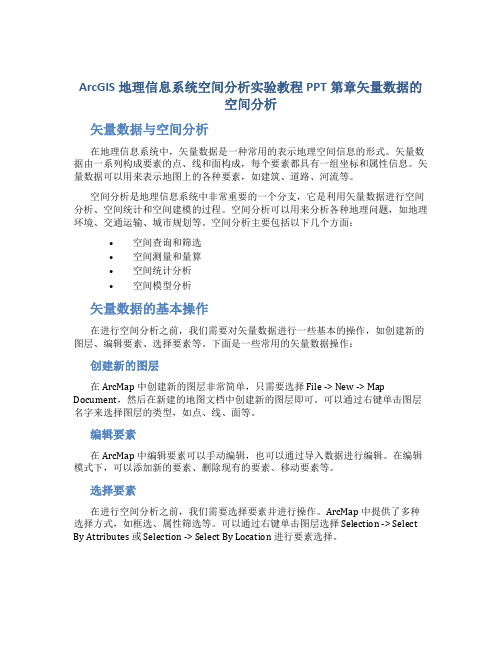
ArcGIS地理信息系统空间分析实验教程PPT第章矢量数据的空间分析矢量数据与空间分析在地理信息系统中,矢量数据是一种常用的表示地理空间信息的形式。
矢量数据由一系列构成要素的点、线和面构成,每个要素都具有一组坐标和属性信息。
矢量数据可以用来表示地图上的各种要素,如建筑、道路、河流等。
空间分析是地理信息系统中非常重要的一个分支,它是利用矢量数据进行空间分析、空间统计和空间建模的过程。
空间分析可以用来分析各种地理问题,如地理环境、交通运输、城市规划等。
空间分析主要包括以下几个方面:•空间查询和筛选•空间测量和量算•空间统计分析•空间模型分析矢量数据的基本操作在进行空间分析之前,我们需要对矢量数据进行一些基本的操作,如创建新的图层、编辑要素、选择要素等。
下面是一些常用的矢量数据操作:创建新的图层在 ArcMap 中创建新的图层非常简单,只需要选择 File -> New -> Map Document,然后在新建的地图文档中创建新的图层即可。
可以通过右键单击图层名字来选择图层的类型,如点、线、面等。
编辑要素在 ArcMap 中编辑要素可以手动编辑,也可以通过导入数据进行编辑。
在编辑模式下,可以添加新的要素、删除现有的要素、移动要素等。
选择要素在进行空间分析之前,我们需要选择要素并进行操作。
ArcMap 中提供了多种选择方式,如框选、属性筛选等。
可以通过右键单击图层选择 Selection -> Select By Attributes 或 Selection -> Select By Location 进行要素选择。
矢量数据的空间分析ArcMap 提供了多种空间分析工具,如缓冲区分析、点密度分析、热点分析等。
下面我们将介绍一些常用的空间分析操作。
缓冲区分析缓冲区分析是指从某个要素对象生成一个缓冲区,即在该要素周围生成一段距离范围内的区域。
缓冲区分析可以用来分析道路的周围环境、城市的规划等。
ArcGISEngine二次开发矢量数据空间分析PPT教案

EndnMouseDown 事件,并在实践中添加如下代码:
Private Sub AxMapControl1_OnMouseDown(ByVal sender As Object, ByVal e As AxMapContro向工程中添加 SystemUI 、System、Geometry、GeoDatabase、Display、 DataSourcefile、DataSourceGDB、Carto和 Contr法添加代码,依次双击叠置求和与叠置求交,在相应的区域 添加函数调用,以叠置求和为例:
双击菜单栏上的 缓冲区分析 ,添加如下代码:
Private Sub 缓冲区分析ToolStripMenuItem_Click(ByVal sender As System.Object, ByVal e As System.EventArgs) Handles 缓冲区分析 ToolStrip分析指为了识别某一地理实体或空间物体对其周围地物影响度而在其周围 建立的具有一定宽度的区域,以确定哪些实体落在了被影响的区域范围之内。下 面是个 项目,向 Form1 中添加如下控件:MenuStrip、ToolbarControl 、 MapControl 和 LicenseControl ,结果见上鹰眼程序。为 ToolbarControl 添加地图 浏览的功能按钮,包括添加数据、添加图层、放大、缩小、漫游等 首先通过 Generic 下设置 Buddy 项,将 ToolbarControl 和 MapCotems选项中,点击 Add—>添加—>Windows 窗体,然后点击 VisualBasic 选项,选择对话框,改其名称为 Tolerance.vb,再点添加, 即向工程添加了一个对话框,用于接收用户输入缓冲半径。如下两图:
- 1、下载文档前请自行甄别文档内容的完整性,平台不提供额外的编辑、内容补充、找答案等附加服务。
- 2、"仅部分预览"的文档,不可在线预览部分如存在完整性等问题,可反馈申请退款(可完整预览的文档不适用该条件!)。
- 3、如文档侵犯您的权益,请联系客服反馈,我们会尽快为您处理(人工客服工作时间:9:00-18:30)。
• 叠置分析(Overlay)
– Union – Intersect
• 邻近分析(Proximity)
– Buffer
1.数据提取(extract)
Clip
Split
2.叠置分析(Overlay) Union
Intersect
3.邻近分析(Proximity)
Buffer
• 已有数据:
– 苏州河(外环线以内) – 土地利用数据 – 上海2010年行政区划(区/县)
案例分析过程
• 1.生成“苏州河”的多重缓冲区,命名为 “MultiRing_SuzhouRiver”
– 工具:ArcToolbox/Analysis Tools/Proximity/Multi Ring Buffer – 注意: 多重缓冲区参数为50m,100m,200m,500m,
Multiple:苏州河沿岸不同距离,不同地区土地利用结构
• 1.苏州河沿岸50m,100m,200m,500m,1000m 土地利用构成情况;
• 2.苏州河沿岸50m,100m,200m,500m,1000m 各区县(如静安、普陀、长宁等)土地利用构成情 况。
ArcGIS矢量数据叠置分析
Arcgis基本空间分析功能:叠置分析
矢量数据叠加
栅格数据叠加
常用于离散的类型分布的分析 (土地利用等人文现象) 要素属性变化过程的跟踪
常用于连续性变化的数值分布的分 析(密度等自然现象) 可对数值进行加权,进行代数运算 (加减乘除等),用于多指标评价
矢量叠置分析
• 数据提取(Extract)
– 工具: ArcToolbox/Analysis Tools/Overlay/Intersect
Intersect
• 3.将带有区县的多重缓冲区数据 “MultiRing_SuzhouRiver_District”与土地利用数据进行叠置 分析,可选用“相交(Intersect)” 。分析所得结果命名为 “Landuse_SuzhouRiverMultiRing_District”
– 工具: ArcToolbox/Analysis Tools/Overlay/Intersect
+
Intersect请自行“”• 4.如何进行各种汇总统计?? • 推荐使用Access或Excel的“数据透视表视图”工具
此课件下载可自行编辑修改,仅供参考! 感谢您的支持,我们努力做得更好!谢谢
1000m
每输入一个距离(如50, 100等)点该按钮,将距 离值加入工具参数中
生成的多重缓冲区数据 有个字段“distance” 代表上述距离参数(50, 100···)
• 2.将苏州河多重缓冲区与上海行政区划进行叠置分 析,选择“相交(intersect)”叠置类型,叠置结果命 名为“MultiRing_SuzhouRiver_District”
